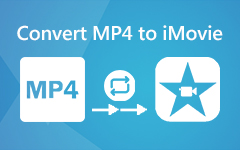Legg enkelt vannmerke til videoer på iMovie - Best Watermark Software App
Folk ønsker å beskytte videoene sine og forhindre at videoene deres blir kopiert. Og en av metodene de bruker er å sette vannmerker (logoer, tekst, bilder) på videoen deres for å vise eierskap. Å legge til vannmerker til videoene dine forbedrer også seertallet på videoene deres. Og hvis du er en av brukerne som ønsker å legge til vannmerker for å beskytte videoen din, har vi et kraftig verktøy for deg. iMovie er en populær app for videoredigering som lar deg legge til visuelle effekter, legge til fantastiske overganger og til og med enkelt legge til vannmerker. Videre er det en videoredigeringsprogramvare som mange fagfolk bruker. Derfor, hvis du vil legg til vannmerke til videoer i iMovie på videoene dine, les dette innlegget til slutten.
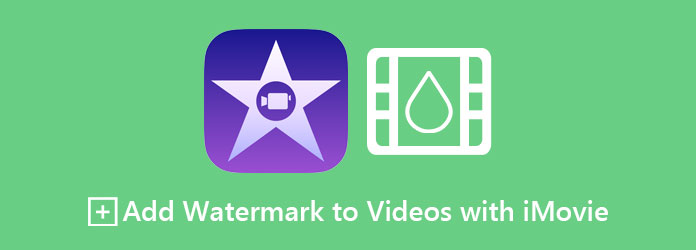
Del 1. Legg til vannmerke til videoen din i iMovie på Mac
Det er forskjellige vannmerker du kan legge til videoen din. Det kan være en logo, en tekst eller et hvilket som helst bilde som representerer deg. I denne delen vil vi sette en vannmerkelogo på en video. Ved å bruke iMovie-appen på Mac kan du enkelt legge til vannmerker til videoen din uten tredjepartsapper. Det er også en programvareapplikasjon som du bare kan bruke på Mac og andre iOS. Les denne delen grundig for å lære hvordan du legger til et vannmerke til videoer i iMovies.
Enkle trinn for hvordan du legger til et tekstvannmerke på videoene dine ved hjelp av iMovie-appen:
Trinn 1Gå til Finder og søk iMovie i Programmer-mappen på Mac-enheten.
Trinn 2Klikk på Opprett ny knappen for å gjøre et nytt prosjekt. Og klikk deretter på Importer video for å velge videoen du vil legge til vannmerket. Du kan dra og slipp videoen din til iMovies tidslinje.
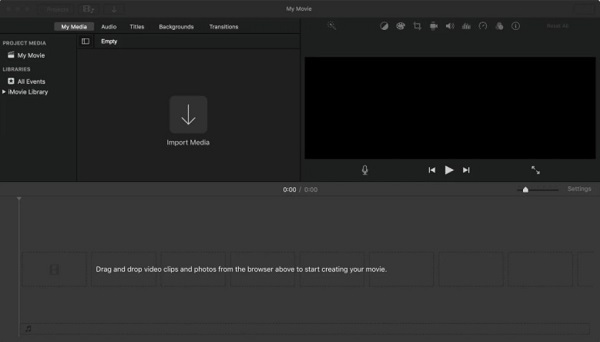
Trinn 3Deretter velger du stilen du vil ha for teksten ved å klikke på Titler. Flytt markøren på stilene for å forhåndsvise dem. Og velg deretter tekststilen du ønsker.
Trinn 4Deretter holder du og drar tittelen til tidslinjen. Dra kantene på teksten til slutten av videoen, for tekstvannmerket ditt vil være synlig gjennom hele videoen.
Trinn 5Du kan tilpasse tekstvannmerket ditt ved å endre skriftstørrelsen, skriftstilen og tekstjusteringen, og til og med forsvinne eller dukke opp igjen tekstvannmerket. Du finner disse alternativene over forhåndsvisningen av videoen din.
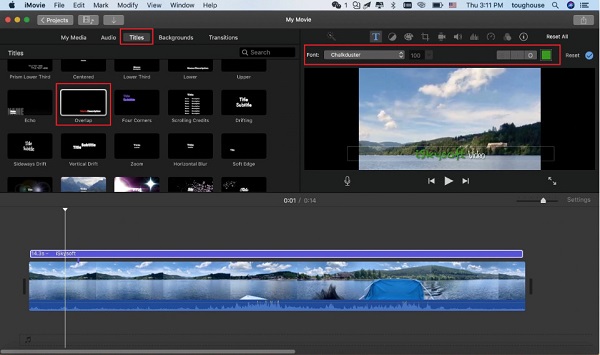
Trinn 6Se forhåndsvisningen av videoutgangen din for å sjekke om det ikke er noen feil og forsikre deg om at videoen din er perfekt.
Del 2. En hurtigveiledning for å sette vannmerke på video av iMovie på iPhone/iPad
iMovie er tilgjengelig på Mac og andre Apple-enheter som iPhone og iPad. Du vil vite hvordan du legger til et vannmerke ved hjelp av iMovie på en iPad eller iPhone i denne delen.
Trinn 1Før du åpner iMovie-appen, må du lage en gjennomsiktig logo med en PNG filen.
Trinn 2Og importer deretter videoen og logoen til grensesnittet til iMovie.
Trinn 3Deretter holder du og drar videoen til tidslinjen. Deretter kan du endre videoen din slik du ønsker.
Trinn 4Og så, gå til Klipp og klikk på logoen eller bildet du opprettet. Hold og dra den på tidslinjen og plasser den oppå videoen din. Dra slutten av logoen din for å matche videoens varighet, slik at logoen din vil være synlig gjennom hele videoen.
Trinn 5Til slutt, klikk på Ferdig knappen, og videoen din med vannmerke er nå klar.
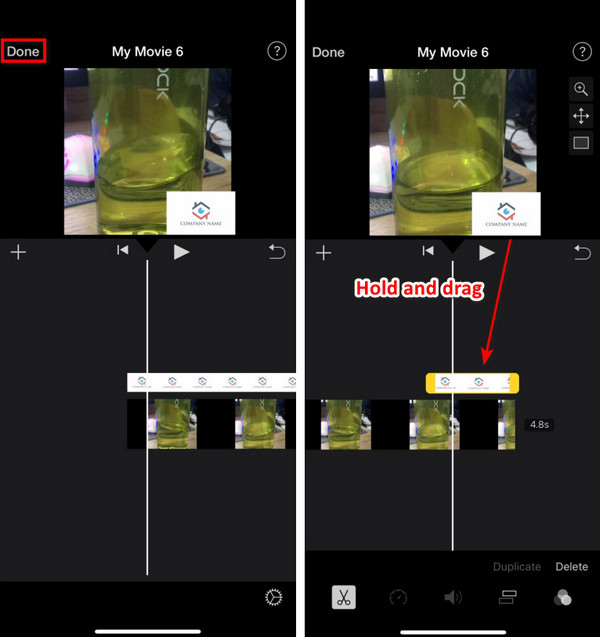
Nå som du vet hvordan du setter et vannmerke på en video på iMovie, kan du gjøre det på din Mac. Men når du legger til vannmerker med iMovie, kan du ikke flytte dem lenger når de først er plassert. Så hvis du vil bruke et mer avansert verktøy, les neste del.
Del 3. Beste iMovie-alternativ for å legge til vannmerke i videoene dine
Selv om iMovie er en av de mest populære appene for å legge til vannmerker til videoen din, kan du ikke flytte vannmerket når det først er plassert. Så vi søkte etter det beste verktøyet for å flytte eller omplassere vannmerket du lager på videoen din. Les denne delen for å vite det ultimate verktøyet og hvordan du kan legge til vannmerker til videoen din med dette verktøyet.
Tipard Video Converter Ultimate er et kraftig program som har mange funksjoner. En av de mange funksjonene den kan gjøre er å legge til et vannmerke til videoen din. I tillegg til det har den mange redigeringsfunksjoner som du kan bruke, som GIF-maker, mediemetadataredigerer, fjerning av videovannmerke og mer fra verktøykassen. Den kan også støtte en rekke videoformater, for eksempel MP4, MKV, AVI, FLV, MOV, WEBM, M4V, VOB og 500+ flere formater. Og med sin maskinvareakselerasjon har et raskt prosesseringsgrensesnitt, slik at du ikke trenger å bekymre deg for lasteprosessen.
Dessuten kan du velge å legge til bildevannmerker eller tekstvannmerker til videoen din. Dessuten kan du til og med legge til to eller flere vannmerker til videoen din og gjøre det mulig for deg å flytte og endre størrelsen på dem. Tipard Video Converter er tilgjengelig på alle medieplattformer, inkludert Windows og Mac. Så hvis du er interessert i å bruke denne programvaren, følg de enkle trinnene nedenfor.
Trinn for hvordan du legger til vannmerker på videoer med Tipard Video Converter Ultimate:
Trinn 1Last ned Tipard Video Converter Ultimate på enheten din. For rask nedlasting, klikk på Last ned knappen nedenfor for Windows eller Mac.
Trinn 2Åpne deretter appen. På programvarens hovedbrukergrensesnitt går du til Toolbox og klikk på Video vannmerke alternativet.
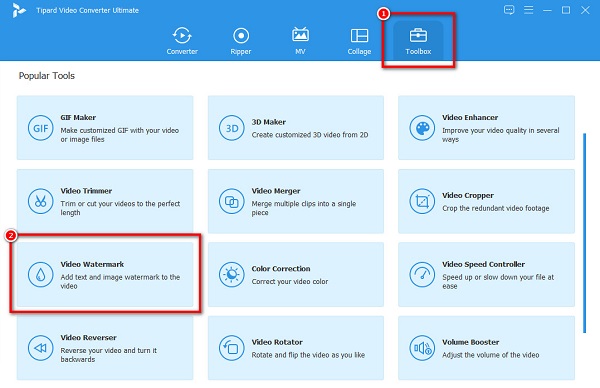
Trinn 3Et nytt grensesnitt vil spørre, hvor du klikker på + sign-knappen for å laste opp videoen. Du kan også dra-slipp videoen din i boksen.
Trinn 4Og klikk deretter på Tekst vannmerke alternativ. En vannmerkeboks vises for å se teksten du skriver. På typeboksen ved siden av teksten skriver du inn vannmerket du vil sette inn.
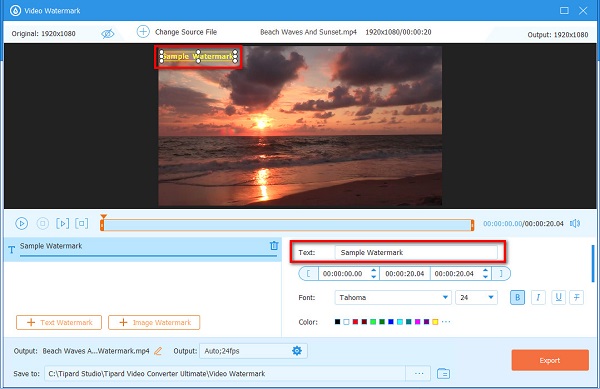
Tips. Hvis du vil legge til et annet vannmerke, klikker du bare på Tekst vannmerke under tidslinjen til det første vannmerket. Hvis du ikke vil legge til, fortsett til neste trinn.
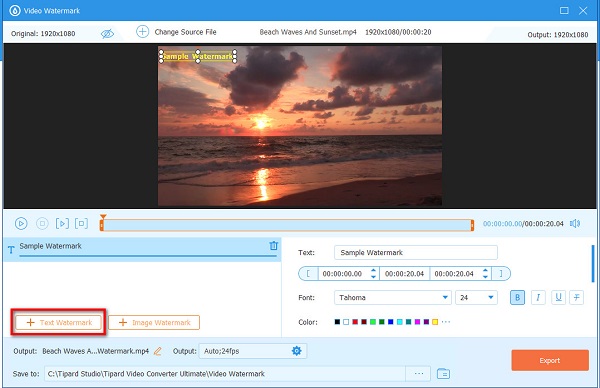
Trinn 5Til slutt kan du se forhåndsvisningen av videoen din. Og hvis du allerede er fornøyd med videoen din, klikker du på Eksport knapp.
Enkelt, ikke sant? Så enkelt som 1-2-3 kan du legge til vannmerker til videoen din ved å bruke Tipard Video Converter Ultimate.
Utvidet lesing:
Hvordan legge over bilder online, offline og på premiere
Hvordan legge til vannmerke i Photoshop [Detaljert trinnvis prosess]
Del 4. Vanlige spørsmål om å legge til vannmerke i videoer i iMovie
Kan du legge til et bildevannmerke til videoen din ved hjelp av iMovie?
Du kan legge til alle slags vannmerker (logoer, tekst, bilder) til videoen din ved hjelp av iMovie, så lenge bildet er i PNG-, JPEG-, PSD- og RAW-format.
Legger iMovie inn vannmerker på videoer?
Nei. iMovie setter ingen vannmerker på videoene sine. Du må legge til et vannmerke for at du skal ha en video som har et vannmerke.
Kan jeg legge over bilder på et annet bilde ved hjelp av iMovie?
Ja. Ved å bruke iMovie kan du legge over to eller flere bilder ved å plassere bildene over hverandre.
konklusjonen
Nå som du vet hvordan legg til vannmerker til videoer i iMovie, kan du nå lage vannmerket ditt i iMovie. Men hvis du vil ha en mer profesjonell måte å legge til vannmerker på videoen din, bruk Tipard Video Converter Ultimate, som mange fagfolk anbefaler.